¿Qué son las pestañas en Microsoft Teams? Si eres nuevo en esta plataforma de comunicación y colaboración en equipo, es probable que te hayas preguntado qué son exactamente las pestañas de Microsoft Teams. En este artículo responderemos a las preguntas más frecuentes sobre las pestañas en Teams, como por ejemplo: ¿Para qué se utilizan las pestañas en Teams? ¿Cómo se pueden agregar o eliminar? ¿Cómo se personalizan para adaptarse a las necesidades de tu equipo? ¡Sigue leyendo y descubre todo lo que necesitas saber sobre las pestañas en Microsoft Teams!
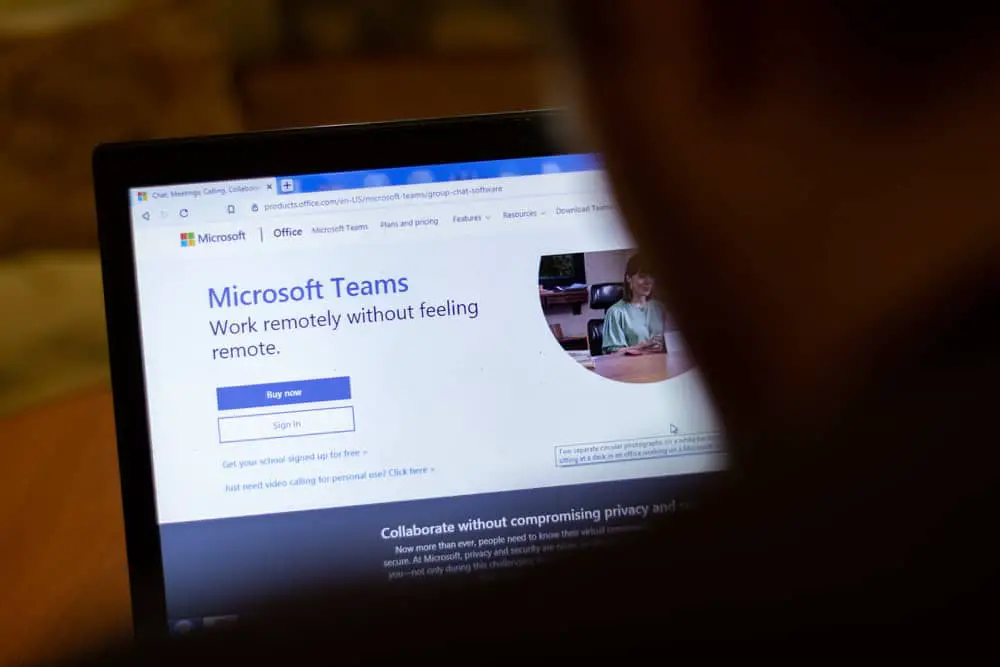
al trabajar con Microsoft Teams, hay muchas características que puede utilizar para lograr más funcionalidad. Cuando no comprenda cómo utilizar estas funciones, se perderá la posibilidad de utilizar Microsoft Teams al máximo.
Debes haber notado que aparecen diferentes pestañas en la parte superior cuando abres una Microsoft Teams canal. ¿Qué son estas pestañas y por qué las necesita?
Microsoft Teams tiene algunas pestañas predeterminadas que puede usar para simplificar su trabajo. De acuerdo a Microsoft Teams, las pestañas son páginas web integradas en la plataforma y actúan como etiquetas HTML que apuntan a dominios determinados. Pestañas en Microsoft Teams actúan como accesos directos que permiten un acceso rápido a diferentes aplicaciones o archivos al usar Microsoft Teams. Puede usar las pestañas predeterminadas o crear pestañas personalizadas para sus necesidades específicas.
Esta guía le ayudará a entender lo que Microsoft Teams las pestañas son. Entenderemos las pestañas en Microsoft Teams, discuta las pestañas predeterminadas y vea cómo crear pestañas personalizadas. ¡Vamos a sumergirnos!
¿Qué son las pestañas en Microsoft Teams?
Cuando abres un canal en Microsoft Teamsnotará que tiene diferentes pestañas en la parte superior, como Publicaciones, archivos, y wiki. Estos son ejemplos de pestañas en Microsoft Teams. Las pestañas son un característica incorporada en Microsoft Teams que actúa como una forma rápida de acceder a diferentes aplicaciones o archivos en un canal.
Cuando tiene aplicaciones, como MS Wordutilizado con frecuencia por el equipo, puede agregarlos a las pestañas para que sea rápido acceder y utilizar la aplicación dada. Ya sea que uses Microsoft Teams en el navegador o en el escritorio, aparecerán pestañas en la parte superior de la ventana principal.
Por defecto Microsoft Teams Pestañas
microsoft define las pestañas como páginas web incrustadas en Microsoft Teams. Las páginas web actúan como etiquetas que apuntan a diferentes dominios. Microsoft Teams tiene tres pestañas predeterminadas; Publicaciones, archivos y wikis. No puede eliminar las pestañas “Publicaciones” y “Archivos”, pero puede eliminar la pestaña “Wiki”.
- Publicaciones – Esta pestaña se utiliza principalmente como tablón de anuncios. Es donde puede compartir actualizaciones, noticias, preguntas o comentarios sobre los miembros del canal de su equipo. Se puede acceder a las conversaciones en el canal en la pestaña Publicaciones.
- archivos – Esta pestaña está destinada a actuar como un espacio donde almacena o accede a archivos. Todos los archivos de la pestaña Archivos se pueden organizar en carpetas para facilitar el acceso.
- wiki – Esta pestaña actúa como un editor de texto, como un Bloc de notas. Puede usarlo para escribir o dividir su contenido en secciones. Puede usar esta pestaña para sus preguntas frecuentes, reglas del canal, guías e instrucciones, objetivos, recordatorios, etc.
Cómo crear una pestaña en Microsoft Teams
Creación de pestañas personalizadas en Microsoft Teams es algo sencillo. Microsoft permite a los usuarios crear cualquier pestaña personalizada. Puede crear una pestaña de aplicación o archivo. Todo depende de tus metas. Veremos cómo crear los dos.
Creación de una pestaña de aplicación
- Abre tu Microsoft Teams solicitud.
- Navegar a la canal donde desea crear la pestaña.
- En la parte superior, haz clic en el Signo de más en el lado derecho de las pestañas predeterminadas.
- Selecciona el aplicación para el que desea crear una pestaña personalizada.
Una vez que la aplicación se haya agregado como una pestaña, cada vez que desee abrir la aplicación, haga clic en la pestaña agregada para abrir la aplicación.
Creación de una pestaña de archivo
Supongamos que tiene un archivo en el archivos pestaña a la que sigues accediendo con frecuencia. Puede crear una pestaña para el archivo en particular para que todos puedan acceder fácilmente a él. Veamos cómo crear una pestaña personalizada de archivo.
- Abre el “archivos“ ficha predeterminada.
- Encuentra el archivo particular desea crear una pestaña para ello.
- Haga clic en el tres puntos junto a él.
- Haga clic en el “Haz de esto una pestaña “opción en el menú que aparece.
Notará que se creará una nueva pestaña en la parte superior con el nombre del archivo al que desea acceder rápidamente.
Conclusión
Las pestañas son una forma de acceder a algo en Microsoft Teams rápidamente. Esta publicación ha explicado las pestañas de Microsoft y cómo crear pestañas personalizadas para su conveniencia.
